SMTPサーバーを設定する
コンテンツID(1130)
概要
送信用サーバーを設定をします。また、受信プロトコルで[SMTP]を選んだ場合は、受信用サーバーとしても使用されます。
手順
-
[仕様設定/登録]画面で、[仕様設定]>[ネットワーク設定]>[メール送受信設定]を押します。
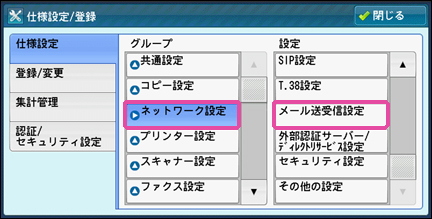
-
[SMTPサーバー設定]を押します。

-
[SMTPサーバー - サーバー名/アドレス]を選び、[確認/変更]を押します。

補足- [接続確認]ボタンを押すと、本機から指定したメールアドレスにテストメールが送信され、本機とSMTPサーバーとの接続状況を確認できます。
-
キーボードを使用して、サーバー名またはIPアドレスを入力し、[決定]を押します。

補足- IPアドレスを入力する場合は、xxx.xxx.xxx.xxxの形式で入力します。xxxは、0~255の範囲内の数値です。ただし、224~225.xxx.xxx.xxx と 127.xxx.xxx.xxx は使用できません。
-
[SMTPサーバー - ポート番号]を選び、[確認/変更]を押します。

-
数字ボタン、または表示される数字キーを使用して、SMTPサーバーのポート番号を入力し、[決定]を押します。

補足- ポート番号は、1~65535の範囲の値を入力します。デフォルトは25です。
-
[送信時の認証方式]を選び、[確認/変更]を押します。

-
[利用しない]、[POP before SMTP]、または[SMTP AUTH]のどれかを選び、[決定]を押します。

補足- [POP before SMTP]を選んだ場合は、POP3サーバーを設定する必要があります。POP3サーバーの設定については、POP3サーバーを設定するを参照してください。
- メール送信に問題が発生し、認証方式が問題であるかどうかを確認したい場合は、ここで[利用しない]を選び、[SMTPサーバー - サーバー名/アドレス]で、認証が不要なサーバーを設定します。
-
[SMTP AUTH]を選んだ場合は、「SMTP AUTHの設定をする」に進みます。
それ以外は、[仕様設定/登録]画面が表示されるまで、[閉じる]を押します。引き続き、送受信するドメインの制限を設定するを行います。
SMTP AUTHの設定をする
-
[SMTP AUTH - ログイン名]を選び、[確認/変更]を押します。

-
キーボードを使用して、ログイン名を入力し、[決定]を押します。

-
[SMTP AUTH - パスワード]を選び、[確認/変更]を押します。

補足- パスワードを設定しない場合は、この操作は不要です。
-
[新しいパスワード]を入力します。[キーボード]を押して、[新しいパスワード]画面を表示し、表示されるキーボードを使用して、パスワードを入力します。
次に、同じ方法で[パスワードの再入力]を入力します。

補足- 設定したパスワードを解除する場合は、何も入力しない状態で[決定]を押します。
-
[決定]を押します。
-
[仕様設定/登録]画面が表示されるまで、[閉じる]を押します。
引き続き、送受信するドメインの制限を設定するを行います。